**
米斯齐 Mixly 触摸开关的使用
在本篇文章中我将介绍用Mixly编程实现触摸开关灯。
**
一.米斯齐下载地址:http://mixly.org/bnu-maker/mixly-arduino-win
二.所需硬件
● Arduino UNO开发板
● 1MΩ电阻
● LED指示灯
● 触摸开关
三.接线图
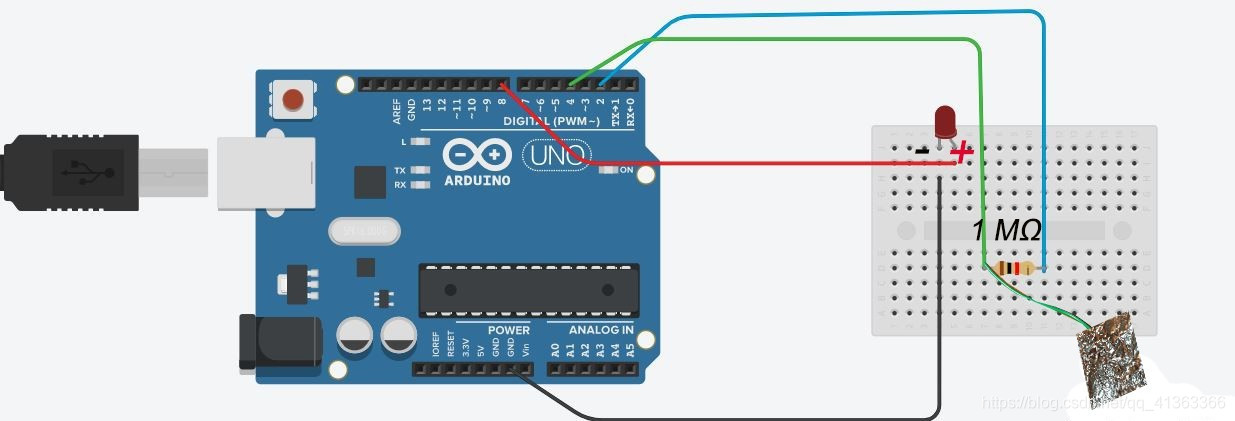
我这里连的的串口是2,4,8.在编写代码时要对应
四.代码
int in = 2;
int out = 4;
int state = HIGH;
int r;
int p = LOW;
long time = 0;
long debounce = 200;
void setup()
{
pinMode(4, INPUT);
pinMode(8, OUTPUT);
}
void loop()
{
r = digitalRead(4);
if (r == HIGH && p == LOW && millis() - time > debounce) {
if (state == HIGH)
state = LOW;
else
state = HIGH;
time = millis();
}
digitalWrite(8, state);
p = r;
}
























 2786
2786

 被折叠的 条评论
为什么被折叠?
被折叠的 条评论
为什么被折叠?








